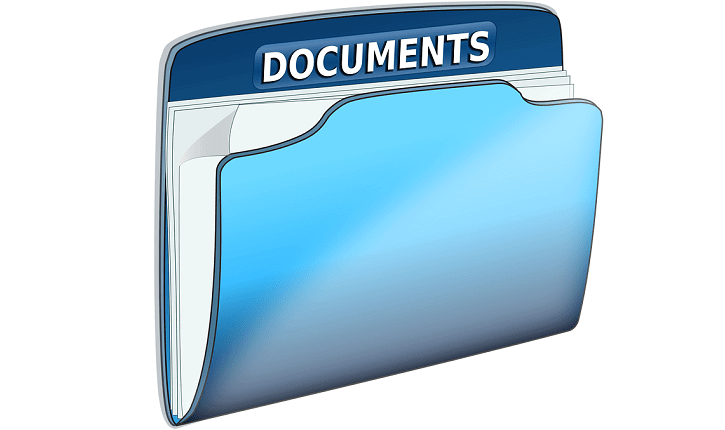
Ce logiciel maintiendra vos pilotes opérationnels, vous protégeant ainsi des erreurs informatiques courantes et des pannes matérielles. Vérifiez tous vos pilotes maintenant en 3 étapes faciles :
- Télécharger DriverFix (fichier de téléchargement vérifié).
- Cliquez sur Lancer l'analyse pour trouver tous les pilotes problématiques.
- Cliquez sur Mettre à jour les pilotes pour obtenir de nouvelles versions et éviter les dysfonctionnements du système.
- DriverFix a été téléchargé par 0 lecteurs ce mois-ci.
La fonctionnalité Historique des fichiers disponible dans le nouveau Windows 8.1, Windows 10 est un programme très utile pour avoir car il vous fournira rapidement et facilement une copie de sauvegarde des dossiers de la bibliothèque, Bureau, Internet Explorer et la liste de contacts. Malheureusement, cette fonctionnalité contient quelques bugs. L'un d'eux étant que lorsque vous restaurez une archive de sauvegarde de l'historique des fichiers, il ne placera pas les lettres sensibles à la casse dans le nom du
dossiers que vous avez sauvegardés.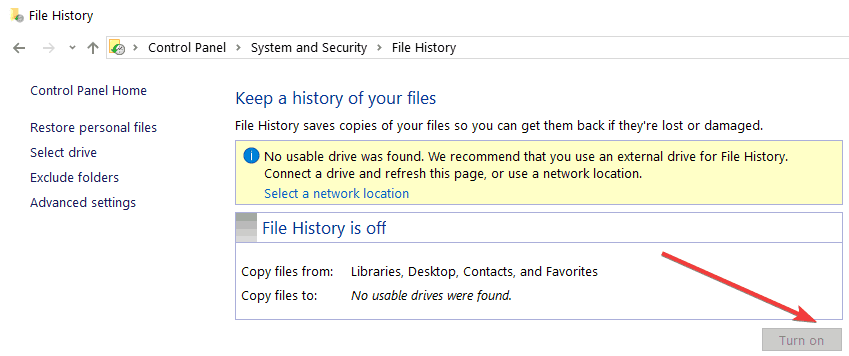
Une fois la copie de sauvegarde restaurée, les dossiers passeront par exemple de « Bibliothèque » à « bibliothèque » ou de « Jeux » à « jeux ». Normalement, ce petit bug n'affectera pas votre utilisation de Windows 8.1, 10 mais si vous utilisez une application, par exemple, et vous définissez certains dossiers sensibles à la casse, cela peut affecter le travail que vous essayez de accomplir.
RÉSOLU: erreurs sensibles à la casse lors de l'utilisation de l'historique des fichiers
Malheureusement, il n'y a aucune option que vous pouvez vérifier lors des sauvegardes de l'historique des fichiers, ce qui peut vous assurer que les dossiers sensibles à la casse seront restaurés avec des majuscules.
La seule option dont nous disposons jusqu'à ce que Microsoft corrige ce bogue est de restaurer manuellement le nom correct des dossiers souhaités en les renommant simplement.
- Faites un clic droit sur le dossier spécifique.
- Faites un clic gauche sur la fonction "Renommer".
- Nommez le dossier avec une majuscule.
- Appuyez sur la touche "Entrée" du clavier.
C'est le moyen le plus simple de résoudre ce problème jusqu'à ce que Microsoft mette à jour cette fonctionnalité d'historique des fichiers pour empêcher un futur changement de nom de dossier pendant le processus.
Nous reviendrons donc vers vous avec d'autres mises à jour à ce sujet dès qu'elles seront disponibles pour le système d'exploitation Windows 8.1, Windows 10. Si vous avez d'autres questions à ce sujet, faites-le nous savoir dans les commentaires ci-dessous et nous vous aiderons davantage dans cette situation.
METTRE À JOUR: Si vous souhaitez accéder à l'historique des fichiers sur Windows 10, vous devez d'abord trouver le Panneau de configuration. La localisation du Panneau de configuration sur Windows 10 est un peu difficile par rapport aux versions précédentes du système d'exploitation, car Microsoft préfère le cacher aux utilisateurs.
En parlant de sauvegarde de vos fichiers et dossiers, pour plus d'informations sur le meilleur logiciel de sauvegarde à utiliser sur votre ordinateur, vous pouvez consulter ce guide. Lisez la description de chaque outil et téléchargez celui qui correspond le mieux à vos besoins.
HISTOIRES CONNEXES À VÉRIFIER :
- L'historique des fichiers ne fonctionne pas sous Windows 10/8.1/8 [Réparer]
- Comment réparer la touche Shift qui ne fonctionne pas sur votre ordinateur
- Comment afficher les lettres de lecteur avant les noms de lecteur dans Windows 10


